
Edmund Richardson
0
2893
38
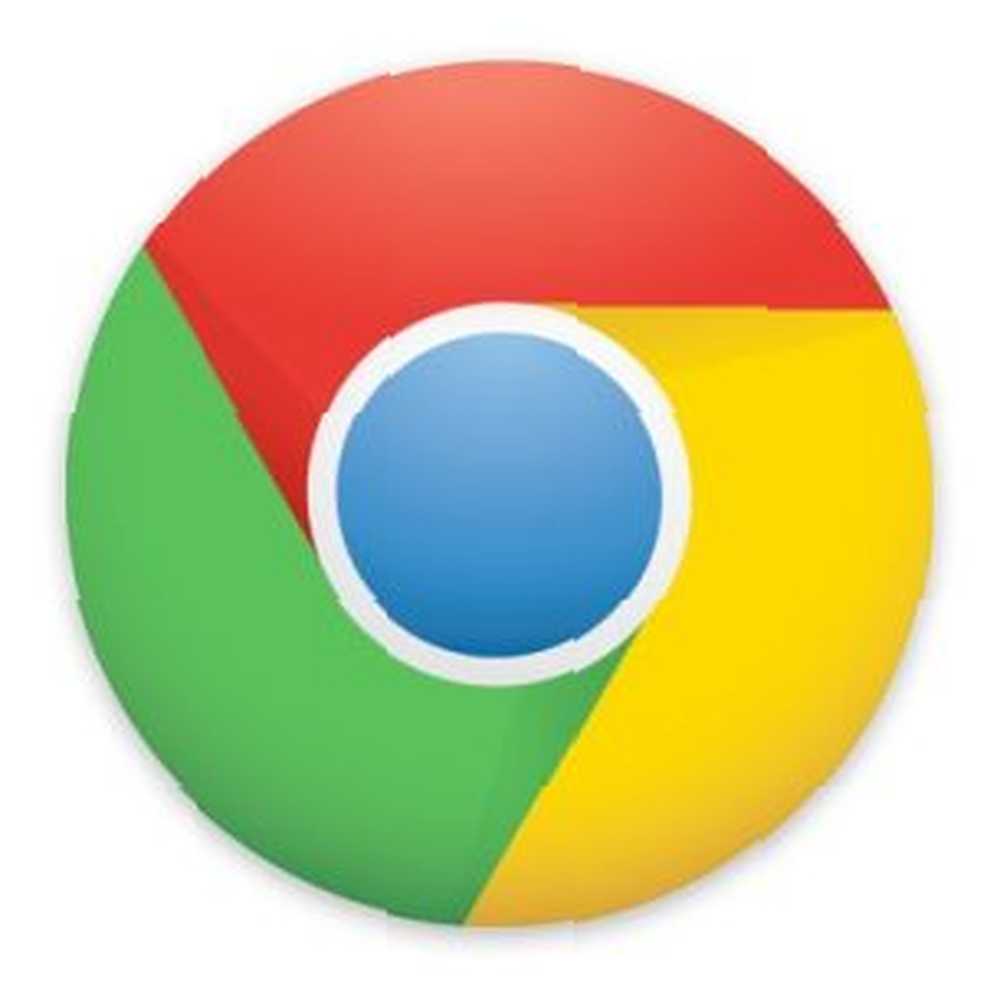 Koliko puta vam se obraća prijatelj ili član obitelji koji kaže da oni zaista imaju vrlo malo koristi za veliko, moćno računalo, jer sve što rade s njim su ček e-pošte i možda svaki dan pročitaju par web stranica? Činjenica je da postoji čitav niz ljudi koji spadaju u ovu kategoriju. Računala jednostavno nisu veliki dio njihovog života, to je tako jednostavno. Ono što im stvarno treba je ultra jednostavno računalo koje ne radi ništa drugo, osim što korisnicima pruža trenutačnu vezu do interneta na kojem mogu raditi ono što žele, a da se ne bave svim nijansama i problemima koji imaju punopravni status operativni sustav računala donosi.
Koliko puta vam se obraća prijatelj ili član obitelji koji kaže da oni zaista imaju vrlo malo koristi za veliko, moćno računalo, jer sve što rade s njim su ček e-pošte i možda svaki dan pročitaju par web stranica? Činjenica je da postoji čitav niz ljudi koji spadaju u ovu kategoriju. Računala jednostavno nisu veliki dio njihovog života, to je tako jednostavno. Ono što im stvarno treba je ultra jednostavno računalo koje ne radi ništa drugo, osim što korisnicima pruža trenutačnu vezu do interneta na kojem mogu raditi ono što žele, a da se ne bave svim nijansama i problemima koji imaju punopravni status operativni sustav računala donosi.
To je niša koju uređaji poput Chromebooka pokušavaju riješiti upotrebom operativnog sustava koji je u potpunosti izgrađen oko preglednika Google Chrome i koncepta operativnog sustava u potpunosti integriranog s Internetom. Znači, apsolutno sve što se radi - stvari poput provjere e-pošte, bankarstva i svih pokrenutih aplikacija - vrši se točno preko preglednika, i to je to.
Ne samo da to neizmjerno pojednostavljuje korisničko sučelje, već i pojednostavljuje operativni sustav. U osnovi pretvara računalo ili netbook u internetski uređaj koji je uvijek spreman i dostupan za upotrebu u trenu. Međutim, što ako niste baš sigurni da će Chrome OS učiniti dovoljno za vas? Možda biste vi ili vaš prijatelj željeli napraviti testnu vožnju pomoću operativnog sustava da vidite kako to izgleda i možete li doista učiniti sve što želite ili trebate putem interneta.
U ovom ćemo vam članku predstaviti kako možete pokrenuti besplatnu verziju OS-a Google Chrome na računalu pomoću Oracle VM VirtualBox. Također ću malo istaknuti kako će izgledati OS Chrome na starijem računalu ako ga odlučite koristiti.
Instaliranje Chrome OS-a Inside VirtualBox
Chrome OS je otvoreni izvor, tako da možete pronaći brojne okuse s kojima se možete igrati. Onu koju ću u ovome koristiti “test” verzija na VirtualBoxu zapravo je Chromium OS verzija s Hexxeh.net-a koju možete dobiti besplatno. Nije identičan potpuno ispravnom OS-u Chrome, ali dovoljno je zatvoren da možete dobiti dojam i izgled kako izgleda pokretanje OS-a Chrome.
U stvari, nakon što pokrenete OS na VirtualBox-u i osjetite ga, možete preuzeti laganu verziju softvera za VMWare ili svoj USB stick koji zapravo možete stalno pokretati.
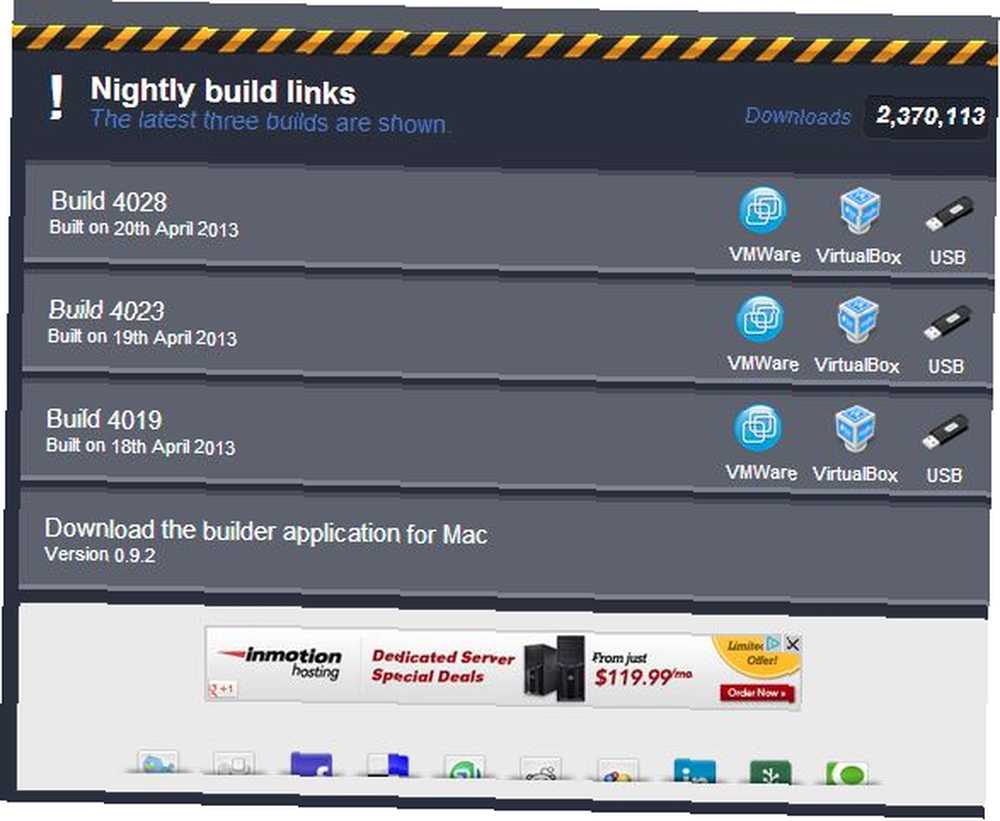
Prije nego što saznate je li Chrome OS nešto što bi bilo korisno za pokretanje nekog od starijih računala, pokrenite ga s probnim radom. Preuzmite datoteku VirtualBox s gornje veze, a kad je dobijete na računalu, raspakujte VDI datoteku u neku lokalnu mapu na računalu..
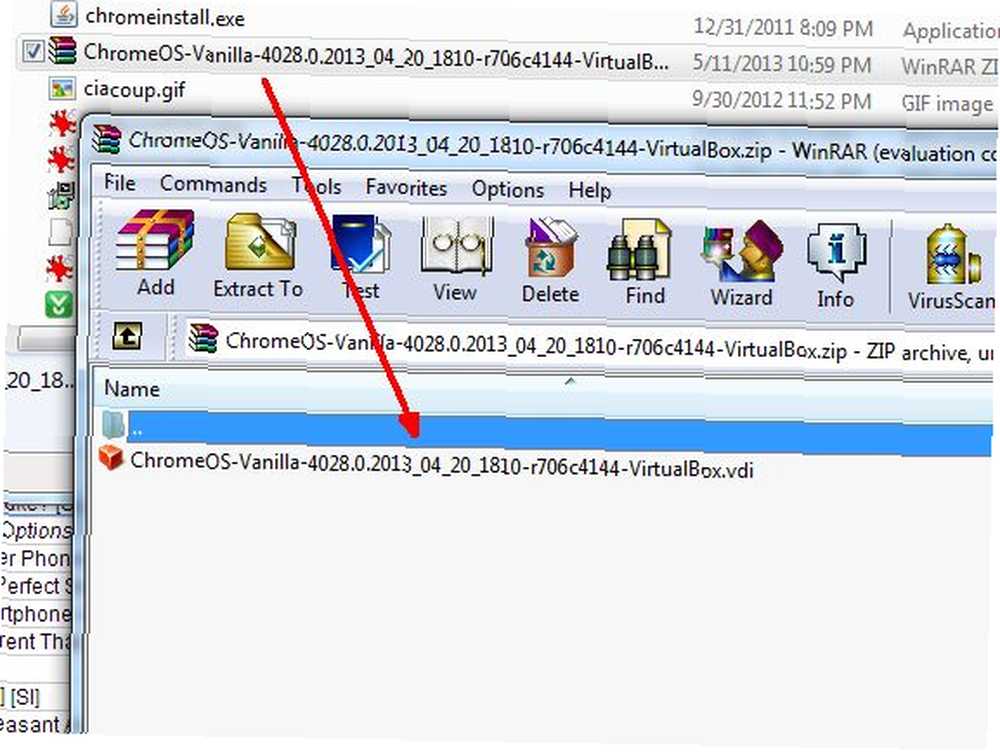
Ako na vašem računalu nemate VirtualBox, postavljanje je malo izvan okvira ovog članka, ali bez brige - imamo sjajan VirtualBox vodič ovdje na MUO. Ako vam treba inspiracija za korištenje VirtualBoxa, pogledajte 5 cool VirtualBox-a koristi 5 kreativnih upotreba virtualne kutije koju vjerojatno nikada niste razmotrili 5 kreativnih korištenja virtualne kutije koju vjerojatno nikada niste razmislili Isprobajte Android, Windows 8, bilo koji živi CD i štoviše, na računalu bez da se zabrljate s alatom za pokretanje programa (ili još gore.) S VirtualBoxom je lako, ako kreativno mislite. VirtualBox vam daje jednostavan način da ... Justin je ponudio da ga pokrenete.
Nakon što instalirate i otvorite VirtualBox, kliknite na “Novi” ikonu u upravitelju VirtualBox-a za postavljanje novog virtualnog stroja na kojem radi ChromeOS. Dajte mu naziv ChromeOS kako biste ga kasnije zapamtili i podesite na operativni sustav “Linux“, i Verziju za “Ostali Linux“, budući da nema “OS Chrome” posebno definirano u VirtualBoxu - ali ne brinite, ovo će uspjeti.
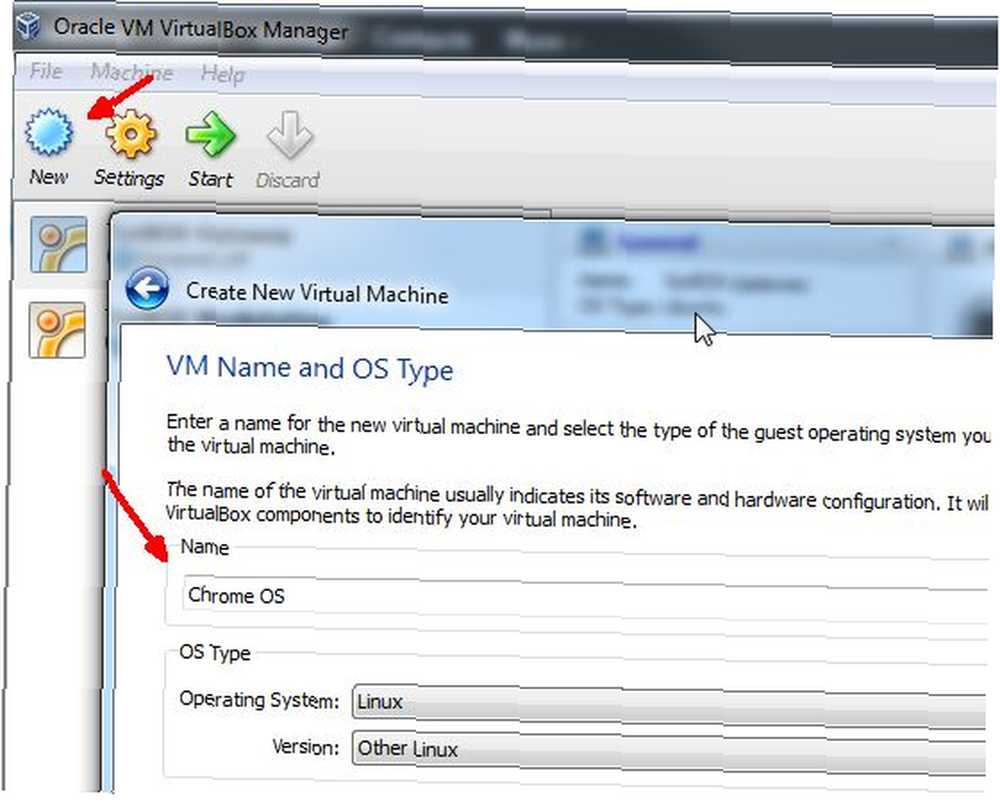
Sljedećim ćete korakom trebati definirati količinu računalne memorije koju želite dodijeliti virtualnom stroju Google Chrome OS. Pogoditi Ctrl-Alt-Delete i idite u upravitelj zadataka da provjerite koja je vaša trenutna memorija i koliko je dostupno. Imam nešto spremno za koncert i pol, pa sam svoj stroj postavio za 512 Mb.
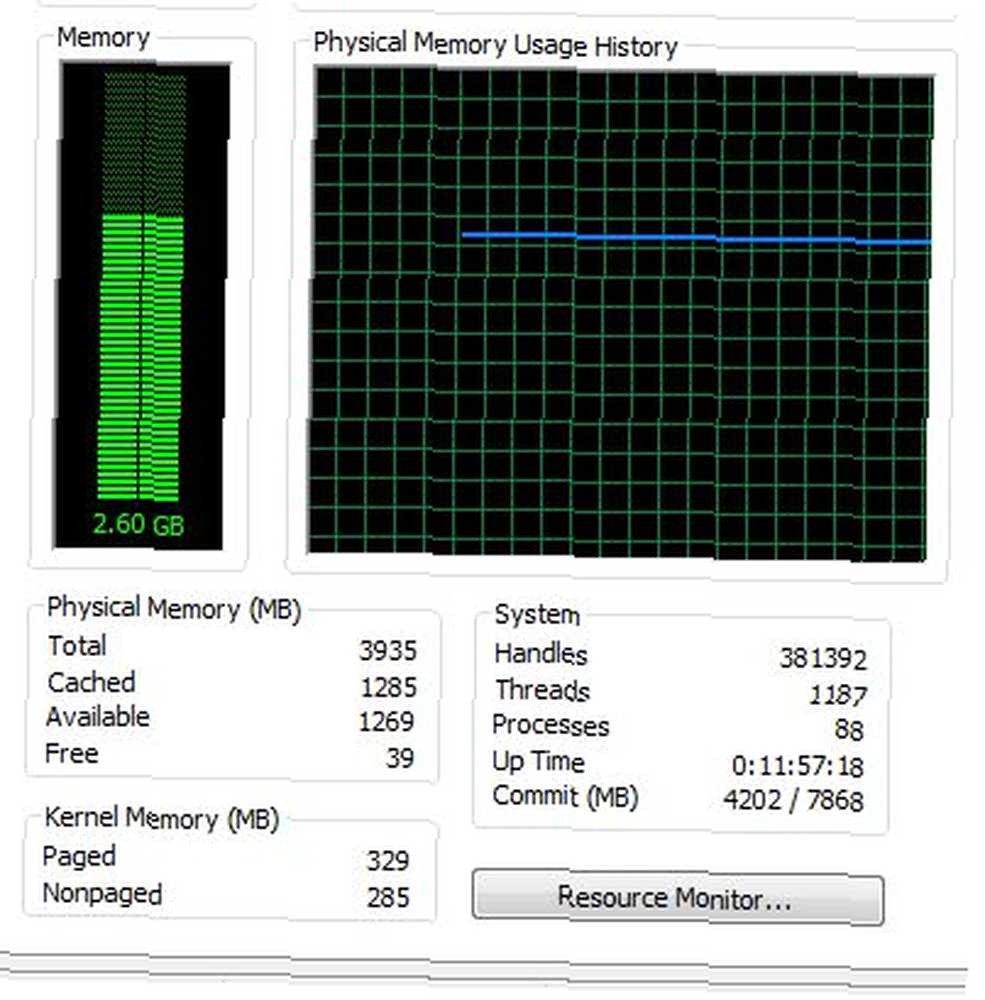
No ako ste prostor ograničeniji, možete ga postaviti na 256 Mb, ali ono će raditi malo sporije od uobičajenog.
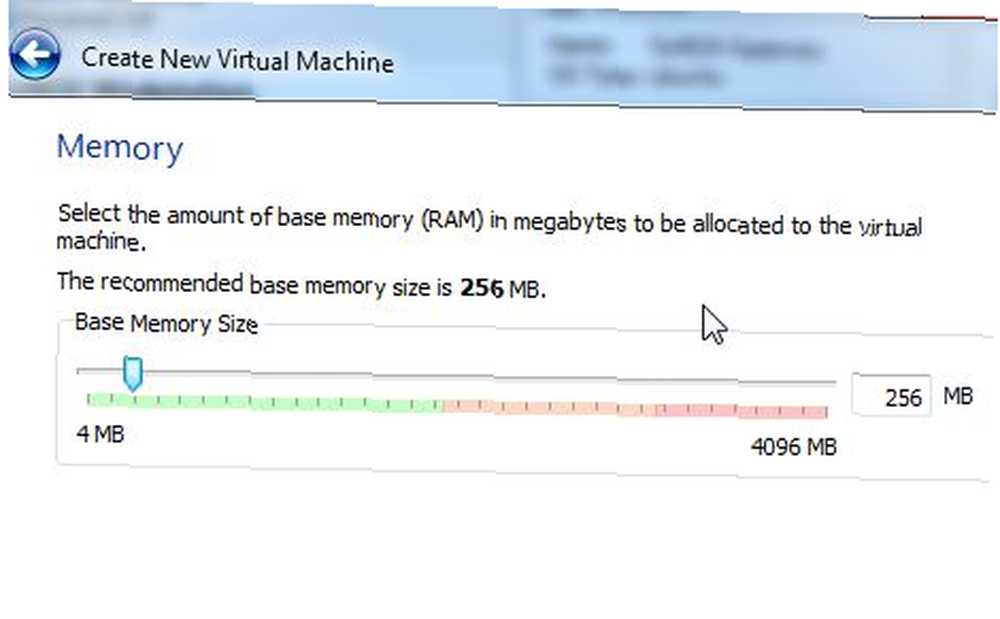
Na sljedećem koraku morate stvoriti virtualni disk. Kliknite na “Upotrijebite postojeći tvrdi disk“, i potražite VDI datoteku koju ste upravo preuzeli s web stranice Hexxeh.
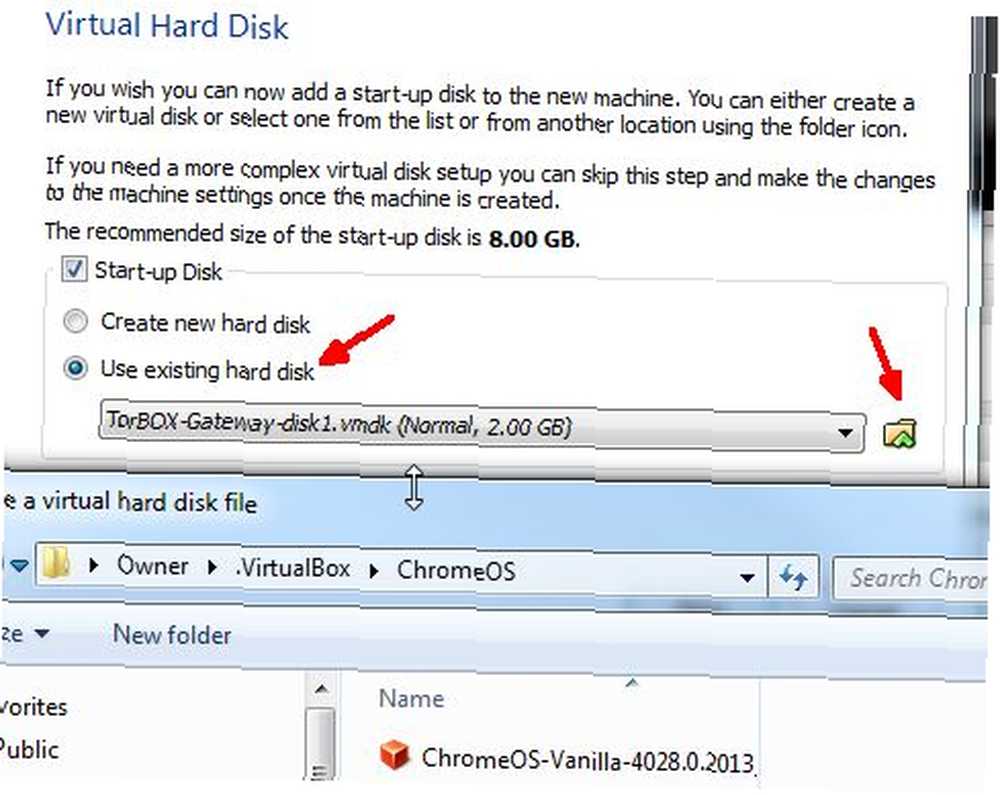
Nakon što je disk potpuno učitan i spreman za rad, morat ćete biti sigurni da je mreža ispravno postavljena. To možete učiniti vrlo brzo desnim klikom na novi Virtualni stroj koji ste postavili i klikom na “postavke“.
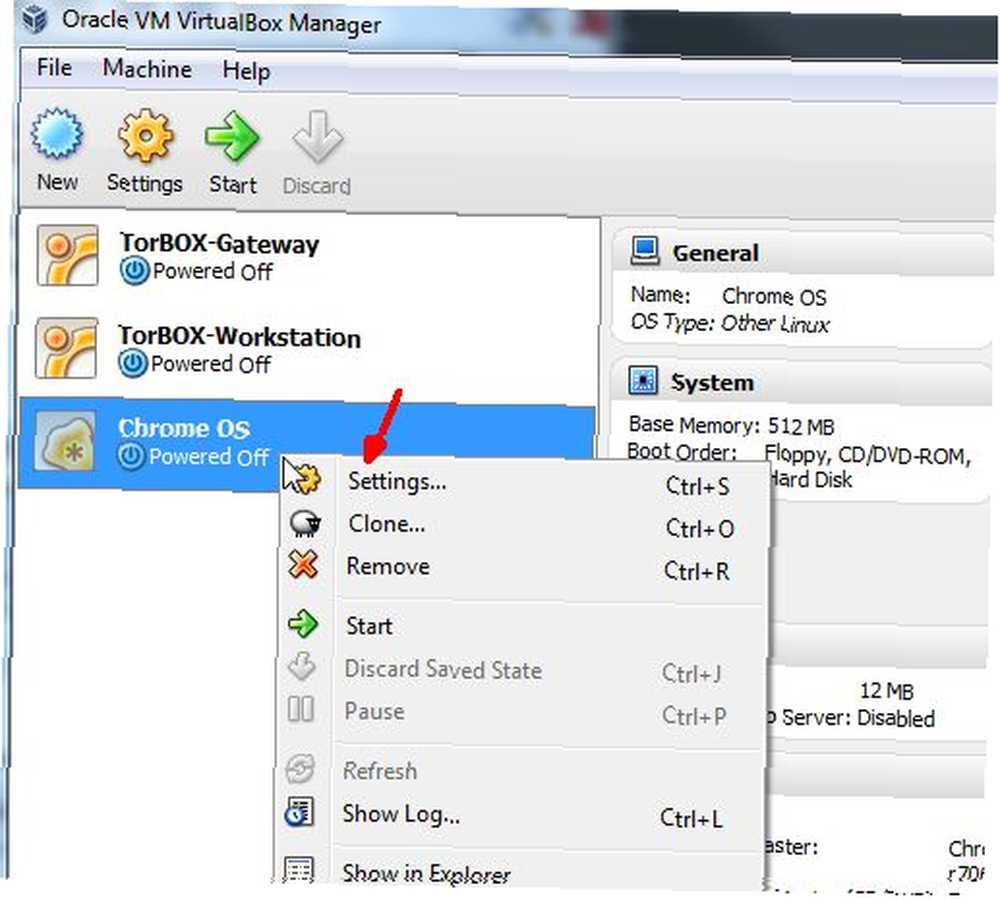
Imam do “Mreža” konfiguraciju i promijenite “Vrsta adaptera” na adapter za radnu površinu (pod pretpostavkom da ovaj virtualni stroj pokrećete na standardnom stolnom ili prijenosnom računalu kao što sam ja).
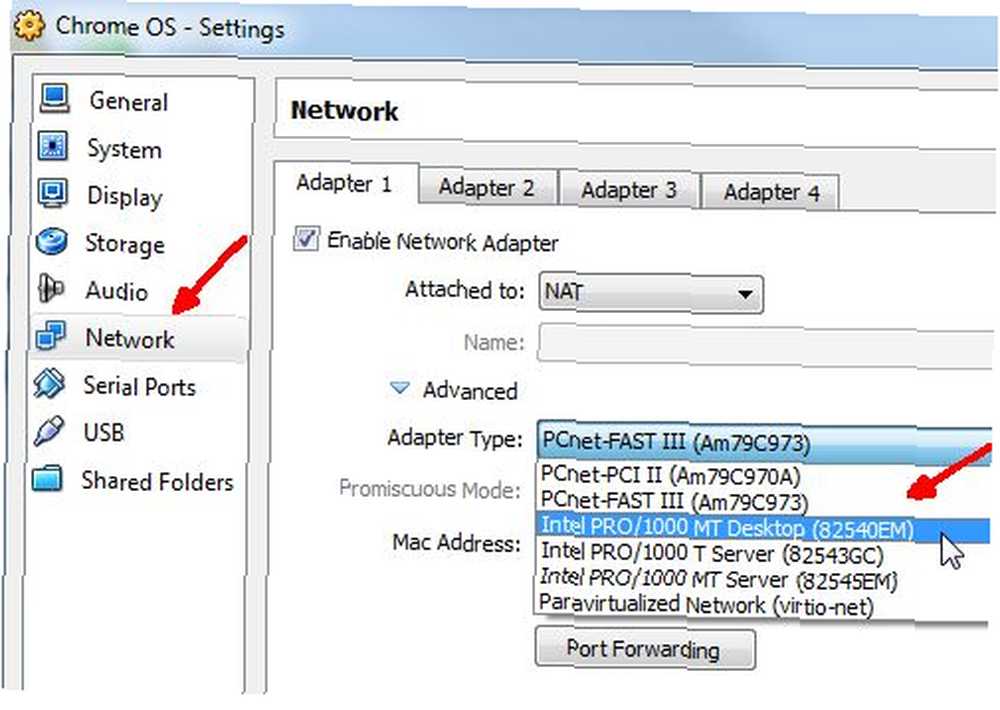
Postoji još jedna sitnica koju želite postaviti prije nego što nastavite i otkrijete da se Chrome OS neće pokrenuti. Kliknite na sistem i pobrinite se za “Proširene značajke“, da je “Omogući PAE / NX” opcija je provjerena. Ako vam to nije omogućeno, virtualni stroj Chrome OS koji ste stvorili neće se pokrenuti i dobit će pogrešku rekavši da je za pokretanje OS-a potreban procesor s PAE-om..
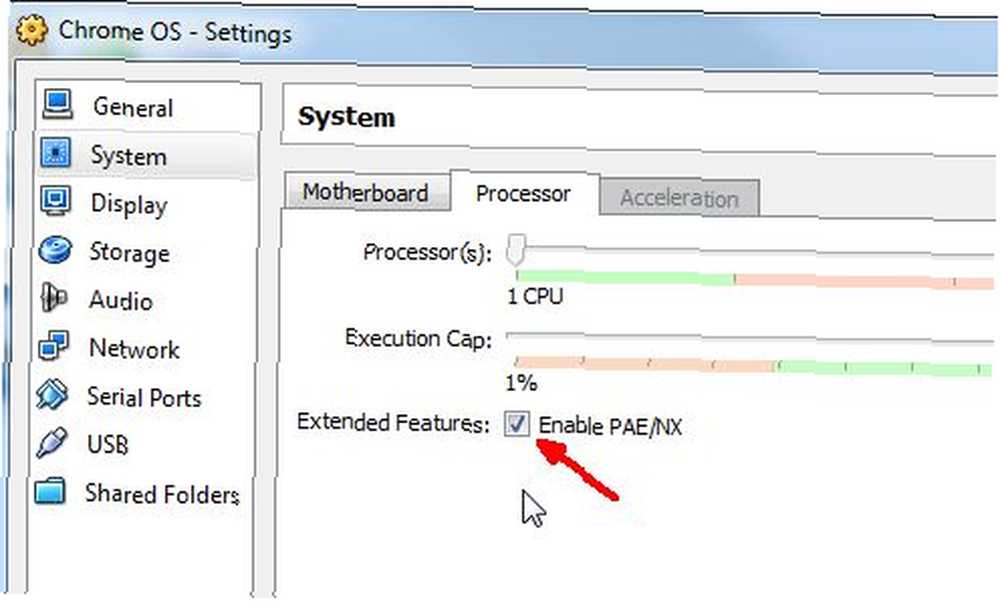
To je sve što postoji - možeš li vjerovati? Sada ste potpuno spremni za testiranje Chrome OS-a. Dakle, obucite sigurnosne pojaseve i krenimo.
Trčanje Chrome OS-a na VirtualBoxu
Kada prvi put pokrenete ovu verziju Chromium OS, vidjet ćete zaslon dobrodošlice baš kao što pokrećete računalo s novoinstaliranom verzijom operativnog sustava.
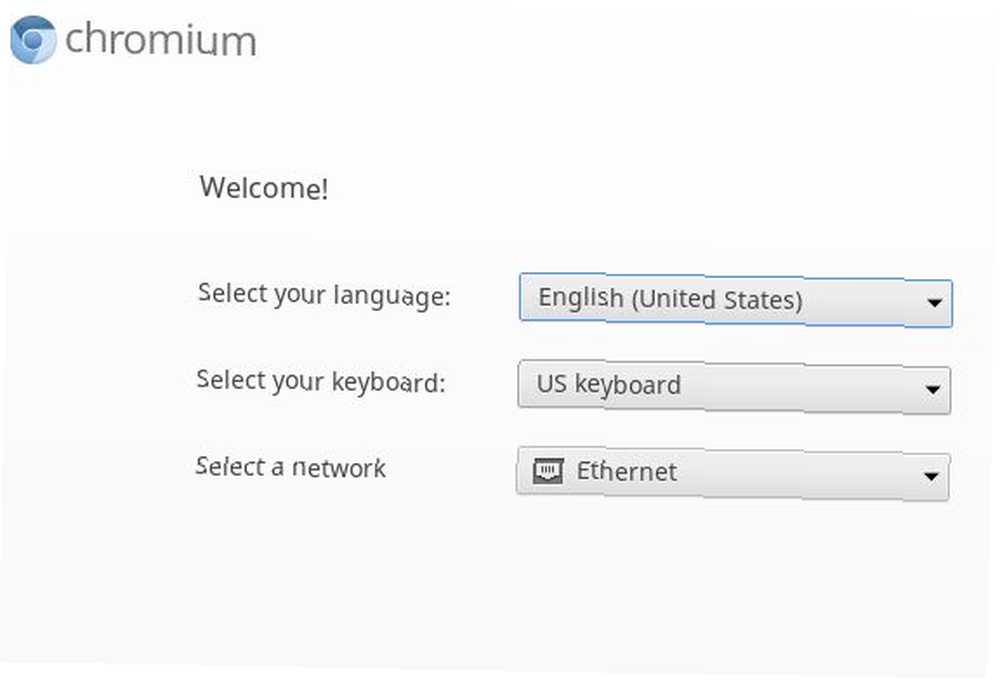
Konačno, suočit ćete se s onim što se čini stvarnim računalnim operativnim sustavom, s onim što izgleda poput gumba početnog menija u donjem lijevom kutu i skupom indikatora statusa / postavki u donjem desnom kutu. I provjerite, kad se prijavite na svoj Google račun, vidjet ćete i sliku vašeg Google profila tamo u donjem desnom kutu.
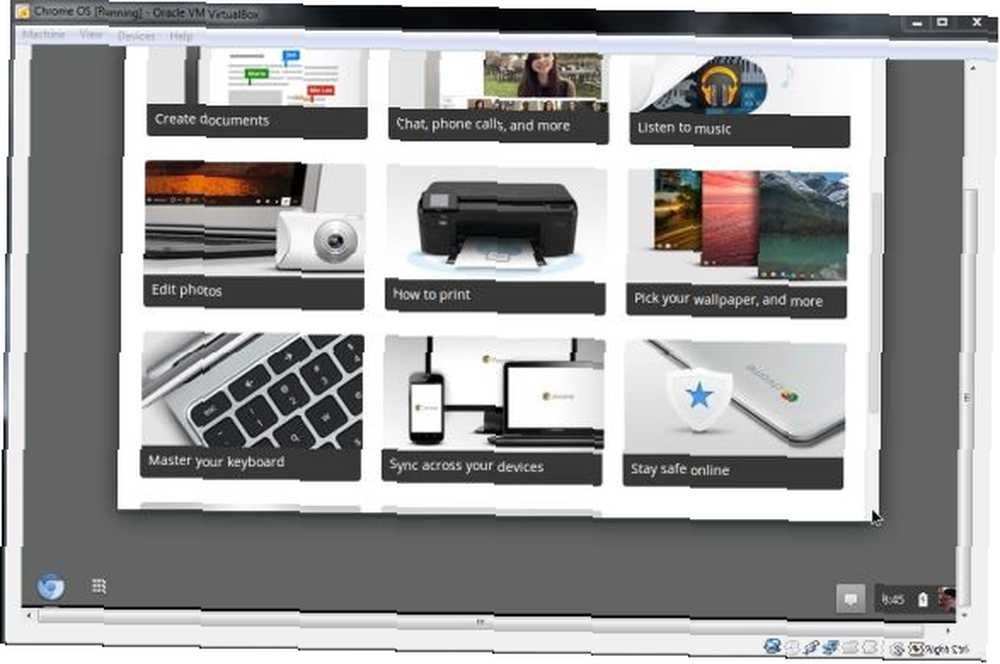
Područje središnje radne površine sadrži gomilu alata koje možete koristiti za postavljanje svog iskustva s OS-om, poput ispravnog rada tipkovnice, sinkronizacije uređaja i sličnih stvari kako biste prilagodili kako sve što radite s ovim OS-om.

Uzbuđen što vidim što ovaj OS može ponuditi, pogodio sam - zbog nedostatka boljeg termina - “izbornik start” i otkrio samo tri ikone. Istraživač datoteka, ikona za pokretanje Chrome web-preglednika i veza do Chrome trgovine .
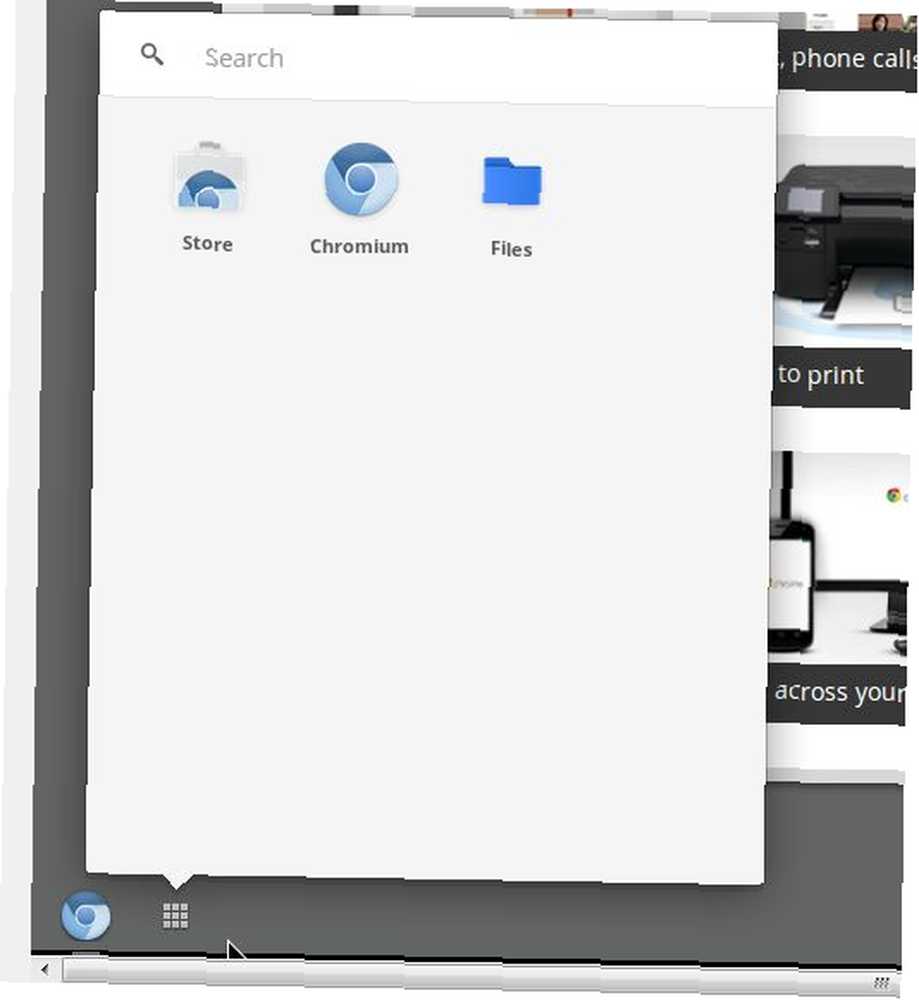
Pomalo razočaran što nije bilo barem nekoliko stvarno jednostavnih alata poput bilježnice, aplikacije za kalendar i slične stvari, prešao sam na drugu stranu programske trake da vidim što ikone statusa / postavki mogu ponuditi. Klikom na učitavanje vremena veza do postavki za glasnoću, prijava za vaš Gmail račun i, naravno, “postavke” opciji kojoj sam se nadao.
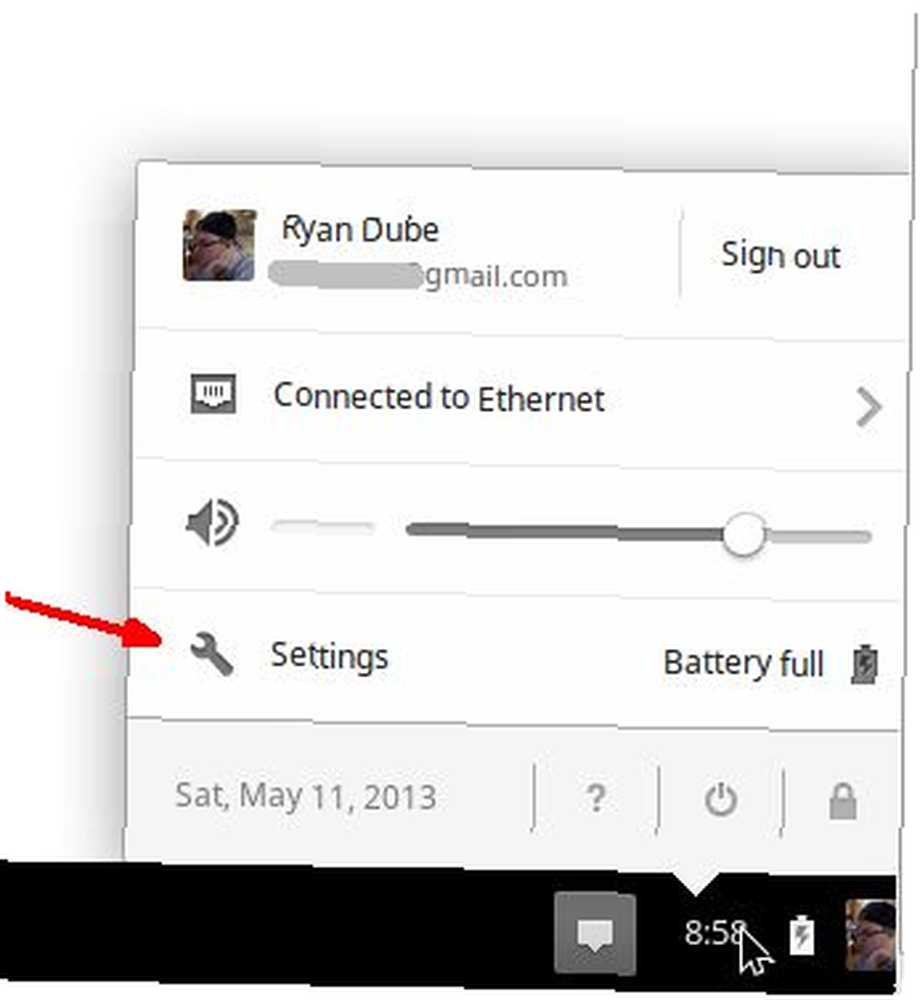
S obzirom da bi me ovo odvelo u široko područje gdje bih se mogao igrati oko postavki OS-a - našao sam ultra jednostavno područje s vrlo ograničenim postavkama. Možete podešavati stvari poput pozadina i tema, ali imajte na umu da je to bitno postavljanje pozadina i tema Chromea. Promijenite to, on će biti vezan za vaš račun, a iste postavke će prenijeti na vaš Chrome koji se koristi drugdje izvan OS-a Chrome.
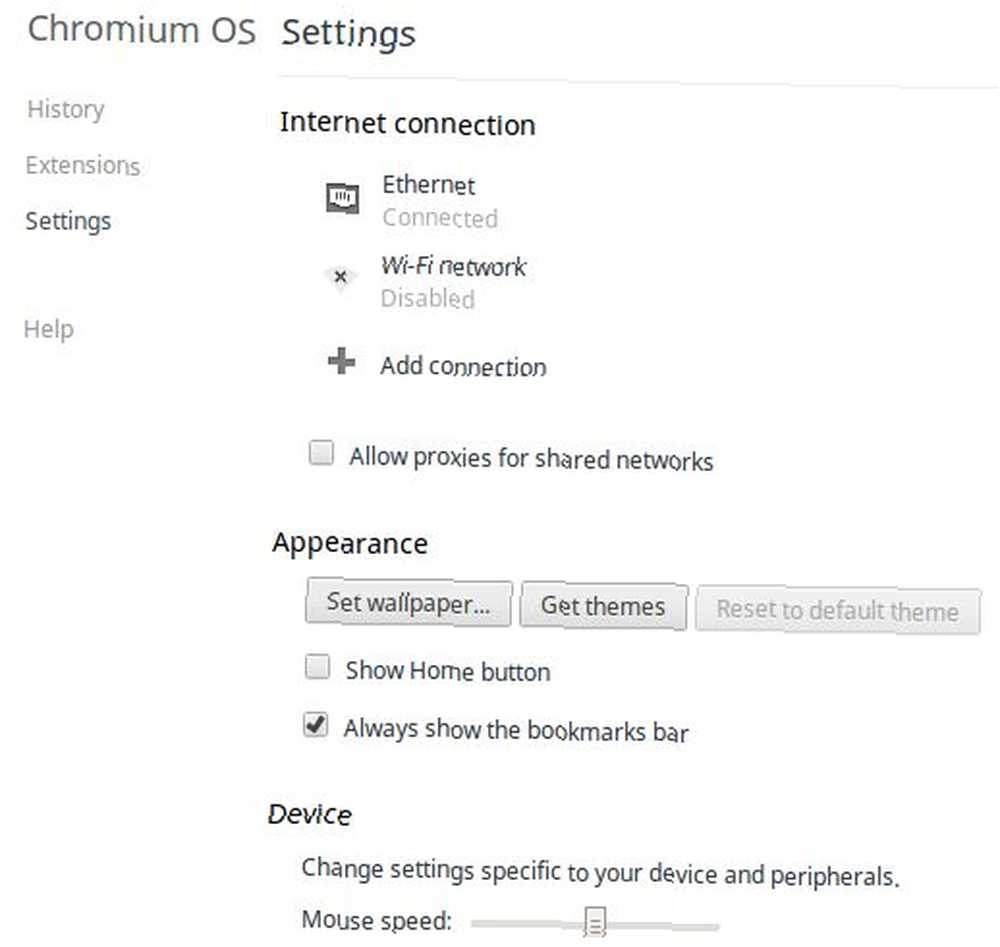
Vrlo brzo postalo mi je očito da ovaj OS nije bez sumnje svi o pretraživanju interneta. Mislim, u biti je to operativni sustav preglednika, i to je to. Nemojte misliti da nešto preko toga postižete, jer niste. To može biti sve što želite, pogotovo ako je sve što volite raditi na mreži. Na primjer, the “datoteku Explorer” u osnovi je način pristupa vašem računu na Google disku.
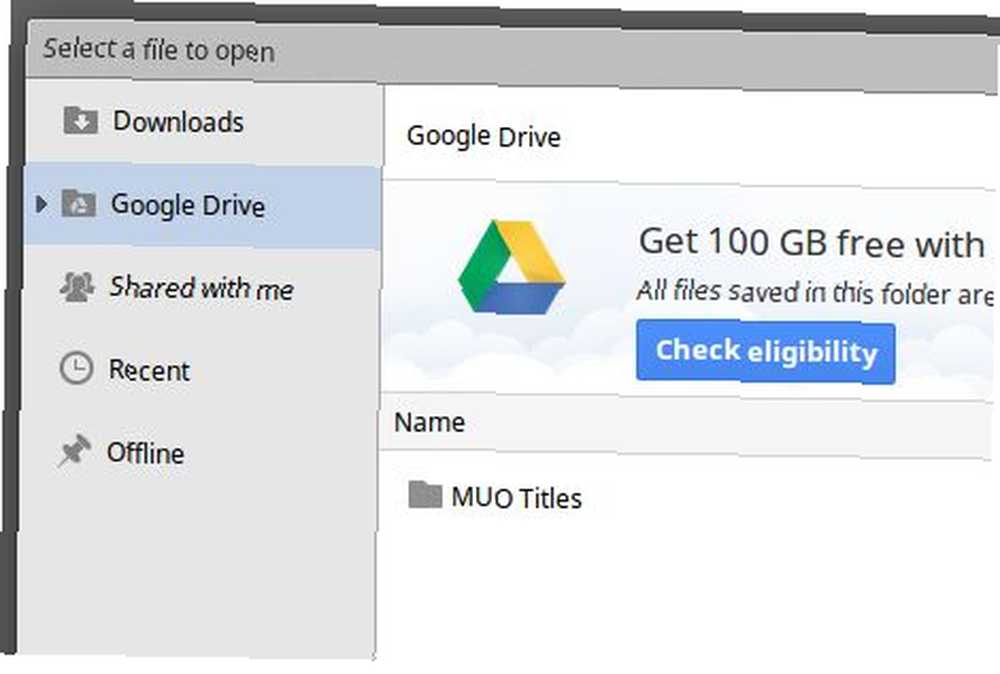
I kad preuzmete “aplikacije” pomoću trgovine otkrit ćete da su to Chrome pregledničke aplikacije, a ne toliko punopravne računalne aplikacije. Ali naravno, ako je vaš cilj korištenje računala kao “Internet aparat” tada ovakvo postavljanje ima savršen smisao.
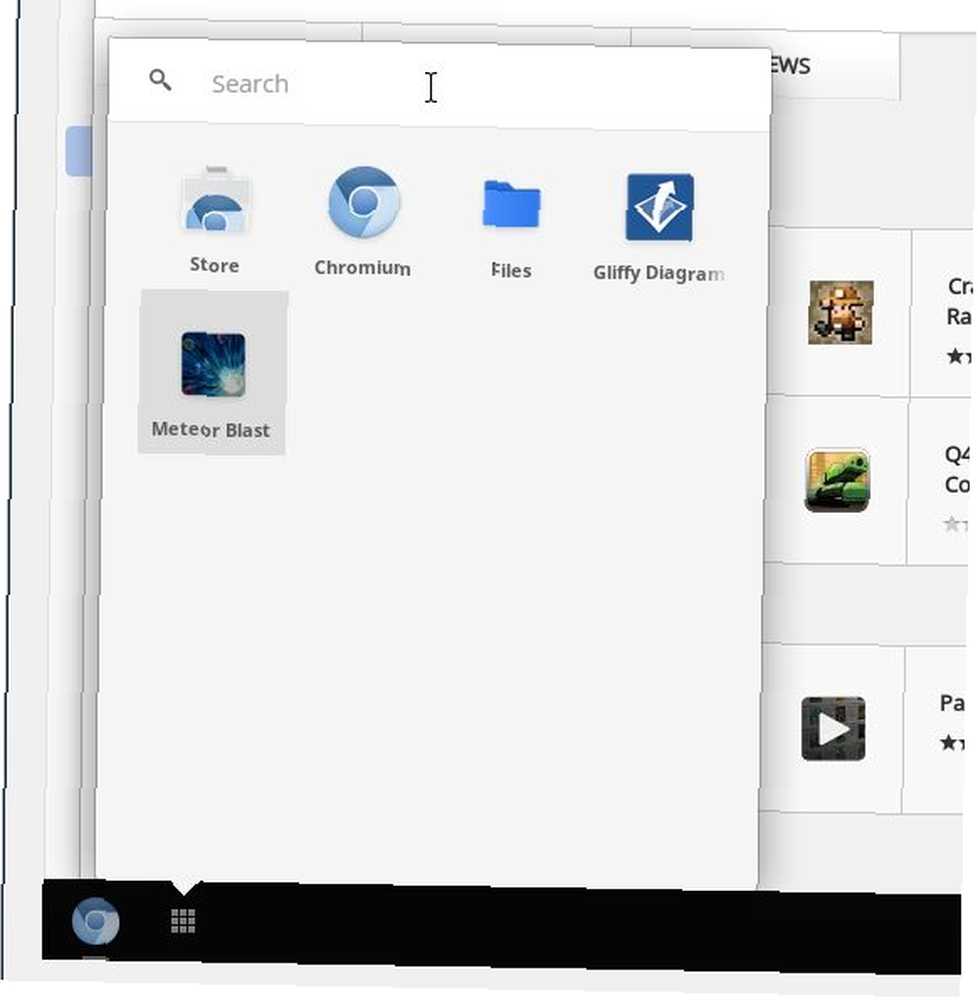
Iskreno, dok sam koristio Chromium OS, počeo sam shvaćati da postoji puno ljudi koje znam koji bi stvarno mogli koristiti takav operativni sustav. To su ljudi koji me neprestano zovu u pomoć oko jedne ili druge stvari koja je pošla po zlu sa njihovim Windows računarom. Ni na koji način ne bi mogli pokvariti računalo na kojem je pokrenuto nešto tako jednostavno i lako za upotrebu kao operativni sustav sa sustavom Chrome. A budući da oni ikada koriste samo računalo za pregledavanje interneta ili provjeru internetskog računa e-pošte, onda je stvarno ovaj operativni sustav sve što im stvarno treba.
Dakle, uzmite Google Chrome OS za probni pogon na računalu i pogledajte što mislite. Mislite li da bi to bio savršen internetski kiosk operativni sustav? Podijelite svoj vlastiti dojam o operativnom sustavu i ono što kreativa koristi što biste ga mogli smisliti. Pridružite mi se u odjeljku s komentarima u nastavku i podijelite svoje misli.











